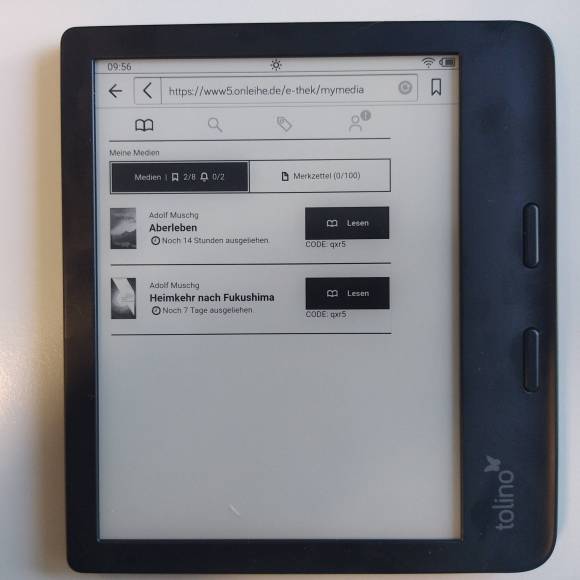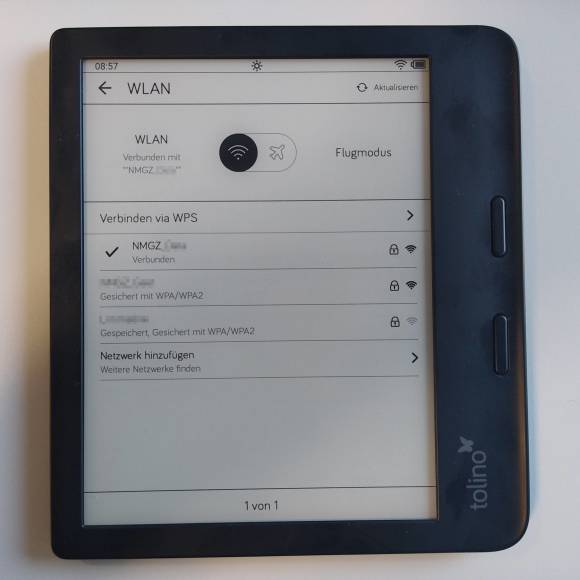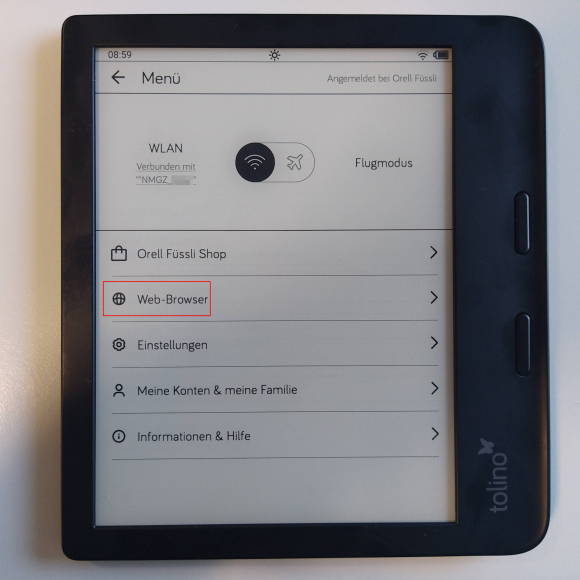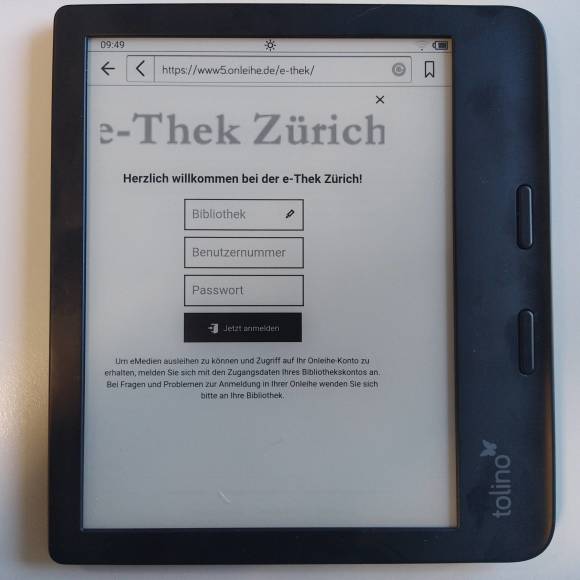E-Reading-Tipp
15.10.2021, 10:10 Uhr
Mit dem Tolino Vision 6 Onleihe-E-Bücher lesen
Wer ausgeliehene E-Books von Onleihe nicht per App lesen möchte, kann sich die Lektüre auch via Webbrowser eines E-Book-Readers zu Gemüte führen. Ein Tipp für Geduldige.
Mit dem Tolino Vision 6 kann man öffentliche Bibliotheken nutzen – wie Onleihe
(Quelle: cma/PCtipp.ch)
Onleihe ist ein Tool für die digitale Ausleihe aus Bibliotheken. Auch zahlreiche Bibliotheken aus der Schweiz machen mit. Um das digitale Angebot zu nutzen, benötigen Sie einen Mitgliedsausweis einer Bibliothek, die eine Onleihe anbietet. Eine Liste, welche Schweizer Bibliotheken in der Schweiz angegliedert sind, finden Sie hier (erst Onleihen international und dann Schweiz auswählen). Sie können den Onleihe-Dienst entweder als Webversion oder als Android- oder iOS-App nutzen. Oder eben via E-Reader per Webbrowser.
PCtipp zeigt letzteres am Beispiel des brandneuen Tolino Vision 6, der am 15. Oktober 2021 lanciert wurde (PCtipp berichtete). Die Voraussetzungen sind:
- internetfähiger E-Reader (wie z.B. den Tolino Vision 6)
- Adobe-ID (Registrierung bei Adobe)
- Wi-Fi (WLAN)
Achten Sie darauf, dass der Tolino nicht im Flugmodus und tatsächlich mit einem WLAN verbunden ist
Quelle: cma/PCtipp.ch
- Tippen Sie auf das Hamburger-Menü Ihres Tolino-Geräts. Stellen Sie sicher, dass Sie mit einem WLAN verbunden sind.
- Anschliessend gehen Sie zum Web-Browser.
- Nun geben Sie die URL Ihres Onleihe-Verbunds ein.
Beispiel: https://e-thek-zh.onleihe.com.
Zusatztipp: Das Tippen mit dem Vision 6 ist übrigens wirklich schneller. Könnte für meinen Geschmack aber durchaus noch schneller gehen. Wenn es Ihnen auch so geht: Tippen Sie gleich neben dem Suchfenster auf das Lesezeichen-Symbol sowie auf das Plus-Zeichen, um diese Webadresse zu speichern. Dann tippen Sie auf die Enter-Taste. - Wählen Sie oben Ihre Bibliothek aus, unten geben Sie Ihre Login-Daten ein. Umlaute erhalten Sie, indem Sie auf den entsprechenden Buchstaben etwas länger drücken.
- Wird, wie in unserem Beispiel, die Zentralbibliothek Zürich ausgewählt, wird man direkt zum Switch-edu-ID-Login umgeleitet (siehe Hinweis 1). Geben Sie diese Logindaten ein und tippen dann auf Anmelden oder auf die Enter-Taste.
- Nun sind Sie eingeloggt und sehen Ihre ausgeliehenen Bücher. Tippen Sie auf die Schaltfläche Lesen, um loszulegen.
Hinweis 1: Die Switch-edu-ID ist ein Login für Hochschulen, Dienstanbieter rund um die Hochschul-Community sowie Benutzer. Wie das funktioniert, ist in diesem Artikel erklärt. Das Wichtigste rund um Onleihe finden Sie in diesem PCtipp-Artikel.
Kommentare
Es sind keine Kommentare vorhanden.